una “pelota” virtual que reemplaza gestos por botones
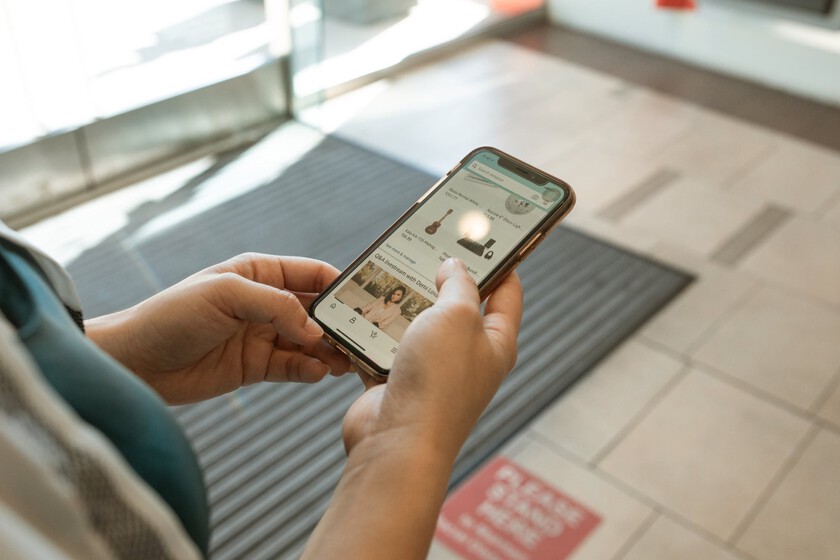
AssistiveTouch en el iPhone es una funcionalidad de accesibilidad que reemplaza gestos por botones. Es posible que en algún momento haya visto esta “pelota” virtual en un iPhone, cuando su dueño tiene el botón Home estropeado. También hay usuarios que configuran AssistiveTouch simplemente para tener más a mano determinadas acciones de su dispositivo.
Cómo configurar AssistiveTouch en el iPhone
Como decíamos, AssistiveTouch es una herramienta del iPhone que ayuda a realizar determinadas acciones sustituyendo gestos. Paraca configurar AssistiveTouch en el iPhonedebemos seguir estos pasos:
- En el iPhone vamos a Ajustes > Accesibilidad.
- En la sección de habilidades físicas y motoras, pulsamos en Tocar.
- Activamos AssistiveTouch.
AssistiveTouch simplifica muchos gestos cuya realización requiere un esfuerzo que no todo el mundo puede hacer
A partir de ahora, podremos invocar AssistiveTouch presionando tres veces el botón de encender y apagar el iPhone. Al hacerlo, veremos cómo aparece una “pelota” en la pantalla del iPhone con varios círculos concéntricos. Si la tocamos y mantenemos, podemos arrastrarla a cualquier sitio, perfecto si nos molesta en uno en concreto.
Qué puedes hacer con AssistiveTouch en el iPhone

Esta funcionalidad es muy útil para personas con algún tipo de problema o discapacidad motriz. En ocasiones, realizar los gestos en la pantalla puede ser muy complicado y que sea más sencillo ir directamente a un botón. Por defecto, tenemos seis funciones integradas:
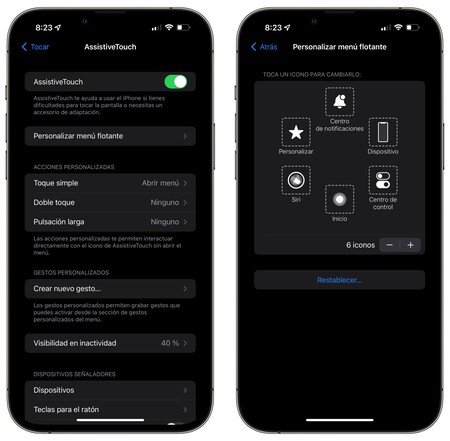
- Notificaciones: despliega las notificaciones para que podamos verlas.
- Siri: invoca al asistente virtual de Apple.
- Botón de inicio: te devuelve a la Home del dispositivo.
- Centro de control: despliega este menú para que puedas controlar tu dispositivo.
- Dispositivo: aquí veremos controles para girar la pantalla, bloquearla, controlar el volumen o silenciar el dispositivo, así como apagar el iPhone y otros.
- Personalizar: aparecen acciones como pellizcar y girar, pulsación larga, tocar dos veces y arrastrar.
Este menú se puede personalizar a nuestro gusto, sustituyendo estos botones por otros que consideremos más útiles. Entre ellos, podemos medir el acceso a Apple Pay, Spotlight e incluso los atajos que tenemos instalados.

Lo cierto es que las posibilidades de personalización son bastante grandes. Si en algún momento te cansas de esta “pelota” virtual, siempre puedes pulsar el boton de encendido tres veces y hacerlo desaparecer. Como detalle curioso, si intentas hacer una captura con esta función activa, desaparecerá de la imagen.
